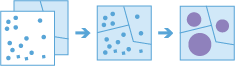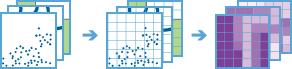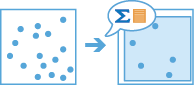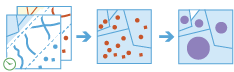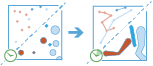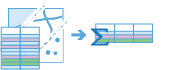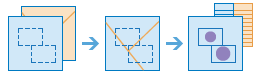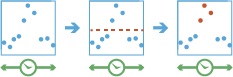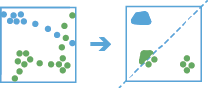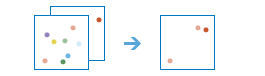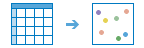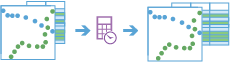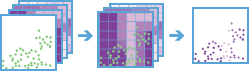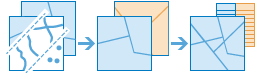Serwer ArcGIS GeoAnalytics Server udostępnia funkcję przetwarzania i analizy dużych zbiorów danych na potrzeby oprogramowania ArcGIS Enterprise. Udostępnia ona rozproszone środowisko obliczeniowe, które napędza zbiór narzędzi analizy na potrzeby analizowania dużych ilości danych. Poprzez agregowanie, regresję, wykrywanie, tworzenie klastrów itp. można wizualizować i poznawać duże zbiory danych, a także pracować z nimi. Serwer GeoAnalytics Serverumożliwia wgląd w informacje, które bez niego pozostałyby ukryte w danych, np. zależności przestrzenne, trendy i anomalie.
Narzędzia GeoAnalytics Tools mają uniwersalny charakter dla różnorodnych branż. Poniższe przykłady ilustrują sposób użycia serwera GeoAnalytics Server w celu osiągnięcia różnych celów:
- Analityk kryminalny ma możliwość zrozumienia lokalizacji i czasu dokonanych przestępstw w danym stanie lub województwie, a także bliskości przestępstw do obszarów zainteresowania, takich jak zdarzenia, posterunki policji i centra miast. Powiązane narzędzia to Agreguj punkty i Połącz obiekty.
- Menedżer stanowego lub wojewódzkiego wydziału transportu może przeprowadzać analizy danych o natężeniu ruchu drogowego i wypadkach pochodzących z wielu dekad, aby określić drogi stanowe lub wojewódzkie o największej liczbie zdarzeń. Ponadto może przeprowadzać analizę, gdy niektóre pojazdy przyspieszały lub hamowały, a następnie skorelować te dane z lokalizacjami wypadków z udziałem pojazdów. Powiązane narzędzia to Znajdź klastry punktów i Rekonstruuj ścieżki.
- Naukowiec zajmujący się ochroną środowiska może identyfikować czasy i lokalizacje wysokich poziomów koncentracji ozonu w kraju na podstawie zestawu danych obejmującego miliony odczytów z czujników statycznych. Powiązane narzędzia to Wykryj zdarzenia i Utwórz kostkę czaso-przestrzeni.
- Inżynier przedsiębiorstwa energetycznego może określić odległość uderzeń piorunów od linii energetycznych i podstacji. Powiązane narzędzia to Utwórz bufory i Połącz obiekty.
- Technik zakładu wodociągów może posortować zlecenia prac związane z przeciekami i dołączyć je do zestawu danych z rodzajami gruntu, aby stwierdzić, czy przecieki pojawiają się w obszarach, w których występuje grunt o szczególnie wysokiej agresywności korozyjnej. Powiązane narzędzia to Utwórz kostkę czaso-przestrzeni i Znajdź lokalizacje hot spot.
- Kierownik ds. sprzedaży detalicznej może poeksperymentować, uzgadniając strefy handlu z danymi demograficznymi, danymi w zakresie sprzedaży lub odległości od sklepów. Ponadto może sprawdzić podobieństwo i brak podobieństwa w zakresie wydajności poszczególnych sklepów na tle pozostałych. Powiązane narzędzia to Agreguj obszary i Znajdź podobne lokalizacje.
- Miejski analityk GIS może użyć serwera ArcGIS GeoEvent Server do analizowania danych GPS dotyczących wszystkich pojazdów miejskich, takich jak pojazdy obsługujące roboty publiczne i pługi śnieżne. Może on sprawdzić miejsca, do których udały się te pojazdy, obszary o mniejszym pokryciu i przypadki przekroczenia dozwolonej prędkości. Powiązane narzędzia to Rekonstruuj ścieżki, Agreguj punkty i Wykryj zdarzenia.
Uzyskiwanie dostępu do narzędzi GeoAnalytics Tools
Narzędzi analizy obiektowej serwera ArcGIS GeoAnalytics Server można używać w przeglądarce Map Viewer Classic, w aplikacji ArcGIS Pro, ArcGIS API for Python i za pośrednictwem ArcGIS REST API. Członek portalu może uzyskać dostęp do narzędzi, wykonując opisane poniżej czynności.
Informacje o uruchamianiu tych narzędzi za pośrednictwem ArcGIS REST API zawiera dokumentacja ArcGIS REST API. Więcej informacji o uruchamianiu tych narzędzi w aplikacji ArcGIS Pro zawiera dokumentacja aplikacji ArcGIS Pro.
Uzyskiwanie dostępu do narzędzi z poziomu przeglądarki Map Viewer Classic
Otwórz narzędzia z poziomu przeglądarki map Map Viewer Classic według poniższych instrukcji:
- Zaloguj się do portalu jako użytkownik z uprawnieniami do przeprowadzania obiektowych analiz geoprzestrzennych.
- Kliknij opcję Mapa, aby otworzyć przeglądarkę Map Viewer Classic.
- Kliknij opcję Analiza i wybierz opcję GeoAnalytics Tools (Narzędzia geoanalityczne).
Notatka:
Jeśli w przeglądarce map Map Viewer Classic nie widać przycisku Analiza lub karty Narzędzia analiz geoprzestrzennych, skontaktuj się z administratorem portalu. Portal może nie być skonfigurowany do współpracy z serwerem ArcGIS GeoAnalytics Server lub możesz nie mieć uprawnień do uruchamiania tych narzędzi. Jeśli nie masz uprawnień wymaganych do korzystania z narzędzi, nie będą one widoczne.
Uzyskiwanie dostępu do narzędzi z poziomu aplikacji ArcGIS API for Python
Środowisko ArcGIS API for Python pozwala analitykom i naukowcom zajmującym się przetwarzaniem danych GIS na wykonywanie zapytań, wizualizowanie, analizowanie i przekształcanie danych przestrzennych przy użyciu narzędzi GeoAnalytics Tools dostępnych w instytucji. Więcej informacji na temat możliwości analitycznych dostępnych w interfejsie API znajduje się w witrynie dokumentacji.
Dostęp do narzędzi służących do analizy dużych zbiorów danych można uzyskać w module geoanalytics.
Przygotowanie danych do analizy
Narzędzia GeoAnalytics Tools można uruchomić w następujący sposób:
- Warstwy obiektowe (hostowane, widoki hostowanych warstw obiektowych i pochodzące z usług obiektowych)
- Zbiory obiektów
- Udostępniane pliki z dużymi zbiorami danych zarejestrowane na serwerze ArcGIS GeoAnalytics Server
Dane wynikowe GeoAnalytics Tools
Dane wynikowe narzędzi GeoAnalytics Tools mogą mieć postać jednej z dwóch opcji:
- Hostowana warstwa obiektowa z danymi zapisanymi w aplikacji ArcGIS Data Store zarejestrowanej na serwerze hostującym portalu.
- Zestaw danych zapisany w udostępnionym pliku dużego zbioru danych (folder, magazyn w chmurze, lokalizacja HDFS, Hive) zarejestrowany na serwerze GeoAnalytics Server.
Przegląd narzędzi
Omówienie każdego z tych narzędzi przedstawiono w poniższej części. Narzędzia analizy są podzielone na kategorie. Elementy w tych kategoriach są pogrupowane w sposób logiczny i nie mają wpływu na sposób, w jaki używane są narzędzia lub uzyskiwany jest do nich dostęp.
Sumowanie danych
Narzędzia te umożliwiają obliczanie łącznych wartości, długości, powierzchni oraz podstawowych, opisowych danych statystycznych obiektów i ich atrybutów znajdujących się w granicach obszarów lub w pobliżu innych obiektów.
| Narzędzie | Opis |
|---|---|
|
Narzędzie to służy do pracy z warstwą obiektów punktowych oraz albo warstwą obiektów obszarowych, albo odległością użytą do obliczenia koszy. Pozwala ustalić, które punkty znajdują się w obrębie poszczególnych obszarów, a także obliczyć statystyki wszystkich punktów w każdym obszarze. Opcjonalnie można w tym narzędziu zastosować okna czasowe. Poniżej przedstawiono przykładowe scenariusze użycia tego narzędzia:
| |
To narzędzie generuje siatkę prostokątnych lub sześciokątnych koszy i oblicza zmienne dla dowolnego kosza w oparciu o bliskość jednej lub kilku warstw wejściowych. Poniżej przedstawiono przykładowe scenariusze użycia tego narzędzia:
| |
To narzędzie generuje próbkę obiektów i warstwy zasięgu, oblicza statystykę sumaryczną oraz zarysowuje właściwości warstwy wejściowej. Poniżej przedstawiono przykładowe scenariusze użycia tego narzędzia:
| |
Połączenie obiektów pokazuje określoną relację za pomocą warstwy obiektów punktowych, liniowych, obszarowych lub tabeli oraz innej warstwy obiektów punktowych, liniowych, obszarowych lub tabeli. Do połączenia obiektów i opcjonalnie obliczenia statystyk sumarycznych można użyć relacji przestrzennych, czasowych i atrybutowych. Poniżej przedstawiono przykładowe scenariusze użycia tego narzędzia:
| |
Korzystając z warstwy obiektów punktowych albo z warstwy obiektów poligonowych, które zawierają dane czasowe, to narzędzie określa, które obiekty wejściowe należą do ścieżki, porządkując kolejno dane wejściowe w czasie. Następnie oblicza ono statystyki dla wszystkich obiektów wejściowych w każdej ścieżce. Poniżej przedstawiono przykładowy scenariusz użycia tego narzędzia:
| |
To narzędzie podsumowuje statystyki dla pól przy użyciu danych obiektów lub danych tabelarycznych. Poniżej przedstawiono przykładowe scenariusze użycia tego narzędzia:
| |
Sumuj wyśrodkowanie i rozproszenie | 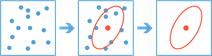 To narzędzie znajduje obiekty centralne i rozkłady kierunkowe. Przykłady:
Notatka:Narzędzia Sumuj wyśrodkowanie i rozproszenie nie można uruchamiać za pośrednictwem aplikacji Map Viewer Classic. Aby użyć narzędzia Sumuj wyśrodkowanie i rozproszenie, uruchom je za pośrednictwem interfejsu ArcGIS REST API lub aplikacji ArcGIS Pro. |
To narzędzie umożliwia wyszukiwanie obszarów (i części obszarów) nakładających się na siebie dwóch warstw i obliczenie statystyk dotyczących ich pokrycia. Poniżej przedstawiono przykładowe scenariusze użycia tego narzędzia:
|
Wyszukiwanie lokalizacji
Te narzędzia pozwalają wyszukać obiekty spełniające dowolną liczbę kryteriów podanych przez użytkownika. Zazwyczaj wykorzystywane są dla wybranego obszaru, które ma na celu znalezienie miejsc spełniających dużą liczbę kryteriów.
| Narzędzie | Opis |
|---|---|
To narzędzie działa z zawierającą dane czasowe warstwą punktów, linii, obszarów lub tabel reprezentujących momenty w czasie. Za pomocą uporządkowanych sekwencyjnie obiektów nazywanych ścieżkami narzędzie to wskazuje obiekty będące interesującymi zdarzeniami. Zdarzenia są określane na podstawie podanych warunków. Poniżej przedstawiono przykładowe scenariusze użycia tego narzędzia:
| |
Korzystając z warstwy obiektów punktowych z danymi czasowymi, to narzędzie identyfikuje lokalizacje, w których śledzone obiekty pozostają przez określony czas w obszarze wyznaczonym przez podaną odległość. Poniżej przedstawiono przykładowe scenariusze użycia tego narzędzia:
| |
|
Na podstawie podanych kryteriów narzędzie Znajdź podobne lokalizacje oblicza podobieństwo lokalizacji w warstwie propozycji wyszukiwania do co najmniej jednej lokalizacji referencyjnej. Poniżej przedstawiono przykładowe scenariusze użycia tego narzędzia:
| |
To narzędzie przekształca adresy we współrzędne. Narzędzia tego należy używać w przypadku tabel udostępnionych plików dużych zbiorów danych. Poniżej przedstawiono przykładowe scenariusze użycia tego narzędzia:
|
Wzbogacanie danych
Narzędzia te pomagają w badaniu charakterystyki danych. Dodanie nowego źródła danych pozwala wzbogacić zawartość informacyjną danych wejściowych.
To narzędzie oblicza grupy statystyk i pomiarów ruchu dla obiektów z danymi czasowymi o typie czasu Moment. Statystyki i pomiary są oparte na ścieżkach oznaczanych unikalnymi identyfikatorami. Grupy obliczeń obejmują odległość, prędkość, przyspieszenie, czas trwania, wysokość, spadki, bezruch oraz kąt kierunkowy. Wartości te są obliczane na postawie podanych wartości czasu i geometrii zdarzeń punktowych. Poniżej przedstawiono przykładowy scenariusz użycia tego narzędzia.
| |
To narzędzie umożliwia łączenie atrybutów z siatki wielu zmiennych z warstwą punktową, dzięki czemu można szybko dodać duży i zróżnicowany zbiór informacji do danych punktowych na potrzeby dalszej analizy przestrzennej. Poniżej przedstawiono przykładowy scenariusz użycia tego narzędzia:
|
Analiza zależności przestrzennych
Narzędzia te pomagają w identyfikacji, ocenie ilościowej oraz przestrzennej wizualizacji trendów istniejących w danych.
| Narzędzie | Opis |
|---|---|
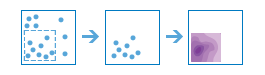 To narzędzie tworzy mapę zagęszczenia z obiektów punktowych poprzez odpowiednie rozmieszczenie na powierzchni mapy znanych wartości wyrażających dane zjawisko (reprezentowane przez atrybuty punktów). W wyniku powstaje warstwa obszarów reprezentujących zagęszczenie. Poniżej przedstawiono przykładowe scenariusze użycia tego narzędzia:
| |
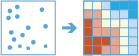 To narzędzie ustala, czy w relacjach przestrzennych danych użytkownika istnieją statystycznie istotne klastry. Poniżej przedstawiono przykładowe pytania, na które to narzędzie umożliwia udzielenie odpowiedzi:
| |
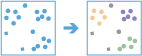 To narzędzie znajduje klastry obiektów punktowych wśród otaczającego szumu w oparciu o ich rozkład przestrzenny. Poniżej przedstawiono przykładowe scenariusze użycia tego narzędzia:
| |
Klasyfikacja i regresja oparta na zespołach drzew decyzyjnych | 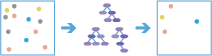 To narzędzie tworzy modele i generuje prognozy z użyciem dostosowanego algorytmu losowych zespołów drzew decyzyjnych (lasów) — opracowanego przez Leo Breimana — będącego przykładem metody nadzorowanego samouczenia się maszyn. Poniżej przedstawiono przykładowe scenariusze użycia tego narzędzia:
|
 To narzędzie służy do generowania prognoz lub modelowania zmiennej zależnej w kontekście jej relacji z zestawem zmiennych objaśniających. To narzędzie umożliwia dopasowywanie modeli ciągłych (OLS), binarnych (logistycznych) i dyskretnych (Poissona). Poniżej przedstawiono przykładowe pytania, na które to narzędzie umożliwia udzielenie odpowiedzi:
| |
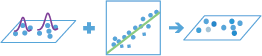 To narzędzie stosuje lokalną formę regresji liniowej używanej do modelowania relacji zróżnicowanych przestrzennie. Poniżej przedstawiono przykładowe pytania, na które to narzędzie umożliwia udzielenie odpowiedzi:
| |
| Utwórz kostkę czaso-przestrzeni | 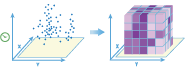 To narzędzie podsumowuje zestaw punktów czasowych, tworząc strukturę netCDF poprzez agregację tych punktów w koszach czasoprzestrzennych. Poniżej przedstawiono przykładowe scenariusze użycia tego narzędzia:
Notatka:Narzędzia Utwórz kostkę czasoprzestrzenną nie można uruchomić w przeglądarce map Map Viewer Classic. Aby użyć narzędzia Utwórz kostkę czasoprzestrzenną, uruchom je za pośrednictwem interfejsu ArcGIS REST API lub aplikacji ArcGIS Pro. |
Narzędzia bliskości
Te narzędzia pomagają w udzieleniu odpowiedzi na jedno z najczęstszych pytań zadawanych podczas wykonywania analizy przestrzennej: Co znajduje się w pobliżu czego?
| Narzędzie | Opis |
|---|---|
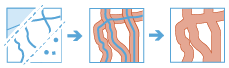 Bufor jest obszarem obejmującym swym zasięgiem obszar w określonej odległości od obiektu punktowego, liniowego lub obiektu poligonowego. Poniżej przedstawiono przykładowe scenariusze użycia tego narzędzia:
| |
Grupuj według bliskości | To nowe narzędzie grupuje funkcje znajdujące się w przestrzennej lub czasowo-przestrzennej bliskości względem siebie. Poniżej przedstawiono przykładowe scenariusze użycia tego narzędzia:
Notatka:Narzędzia Grupuj według bliskości nie można uruchomić w przeglądarce Map Viewer Classic. Aby użyć narzędzia Grupuj według bliskości, uruchom je za pośrednictwem interfejsu ArcGIS REST API lub w aplikacji ArcGIS Pro. |
Dociągnij ścieżki | To narzędzie dopasowuje punkty z danymi czasowymi do obiektów liniowych. Poniżej przedstawiono przykładowe scenariusze użycia tego narzędzia:
Notatka:Narzędzia Dociągnij ścieżki nie można uruchomić w przeglądarce Map Viewer Classic. Aby użyć narzędzia Dociągnij ścieżki, uruchom je za pośrednictwem interfejsu ArcGIS REST API lub w aplikacji ArcGIS Pro. |
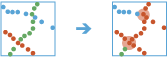 To narzędzie analizuje obiekty punktowe z danymi czasowymi reprezentujące poruszające się obiekty. To zadanie śledzi interesujące obiekty w przestrzeni (lokalizacja) i czasie, aby sprawdzić, z jakimi innymi obiektami wchodziły w interakcje te interesujące obiekty. Śledzenie jest kontynuowane w przypadku kolejnych obiektów, pod warunkiem, że od pierwotnego obiektu zainteresowania dzieli je wartość nieprzekraczająca możliwej do skonfigurowania maksymalnej liczby stopni separacji. Przykłady:
|
Zarządzanie danymi
Narzędzia te są używane do codziennego zarządzania danymi geograficznymi i tabelarycznymi.
| Narzędzie | Opis |
|---|---|
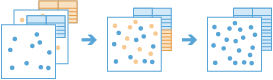 To narzędzie dołącza punktowe, liniowe, powierzchniowe lub tabelaryczne zestawy danych do istniejącej hostowanej warstwy obiektowej o tym samym typie geometrii. Poniżej przedstawiono przykładowe scenariusze użycia tego narzędzia:
| |
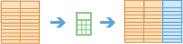 To narzędzie oblicza wartości dla nowych lub istniejących pól i tworzy warstwę w zasobach oprogramowania ArcGIS Enterprise. Poniżej przedstawiono przykładowe scenariusze użycia tego narzędzia:
| |
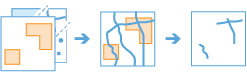 To narzędzie umożliwia wyodrębnienie podzbioru obiektów warstwy wejściowej z określonego obszaru w celu utworzenia warstwy zawierającej ten podzbiór. Poniżej przedstawiono przykładowe scenariusze użycia tego narzędzia:
| |
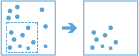 To narzędzie kopiuje wejściową warstwę obiektową lub tabelę do aplikacji ArcGIS Data Store i tworzy warstwę w internetowym systemie GIS. Poniżej przedstawiono przykładowe scenariusze użycia tego narzędzia:
| |
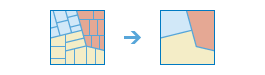 To narzędzie umożliwia znajdowanie i scalanie obiektów powierzchniowych, które przecinają się przestrzennie lub mają tę samą wartość pola. Poniżej przedstawiono przykładowe scenariusze użycia tego narzędzia:
| |
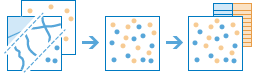 To narzędzie łączy dwa zestawy danych, tworząc jedną warstwę wynikową. Schemat wynikowy określa się na podstawie atrybutów scalania. Poniżej przedstawiono przykładowe scenariusze użycia tego narzędzia:
| |
To narzędzie łączy co najmniej dwie warstwy w jedną. Poniżej przedstawiono przykładowe pytania, na które to narzędzie umożliwia udzielenie odpowiedzi:
|